أفضل 9 تطبيقات لتحرير الصور لنظام التشغيل Mac في عام 2022 (مجاني ومدفوع)
نشرت: 2021-12-16سواء كنت مصورًا محترفًا أو تحتاج فقط إلى اقتصاص أو إضافة بعض النصوص من حين لآخر إلى صورة ، فمن المهم اختيار أفضل تطبيقات تحرير الصور لجهاز Mac الخاص بك.
سيجعل برنامج تحرير الصور الجيد من السهل والسريع عليك تعديل مظهر صورك وإنشاء رسومات بسيطة لموقع الويب الخاص بك والوسائط الاجتماعية.
لتحرير الصور بشكل بسيط ، هناك الكثير من التطبيقات المجانية للاختيار من بينها. إذا كنت مهتمًا حقًا بالتصوير الفوتوغرافي أو التصميم الجرافيكي ، فقد ترغب في الدفع مقابل المزيد من البرامج الاحترافية للوصول إلى الميزات المتميزة.
في كلتا الحالتين ، قمنا بتجميع بعض من أفضل تطبيقات تحرير الصور لنظام التشغيل Mac في عام 2022 لمساعدتك في الاختيار.
1. Apple Photos & Preview (أفضل التطبيقات المجانية لإجراء تعديلات سريعة وإدارة الصور)
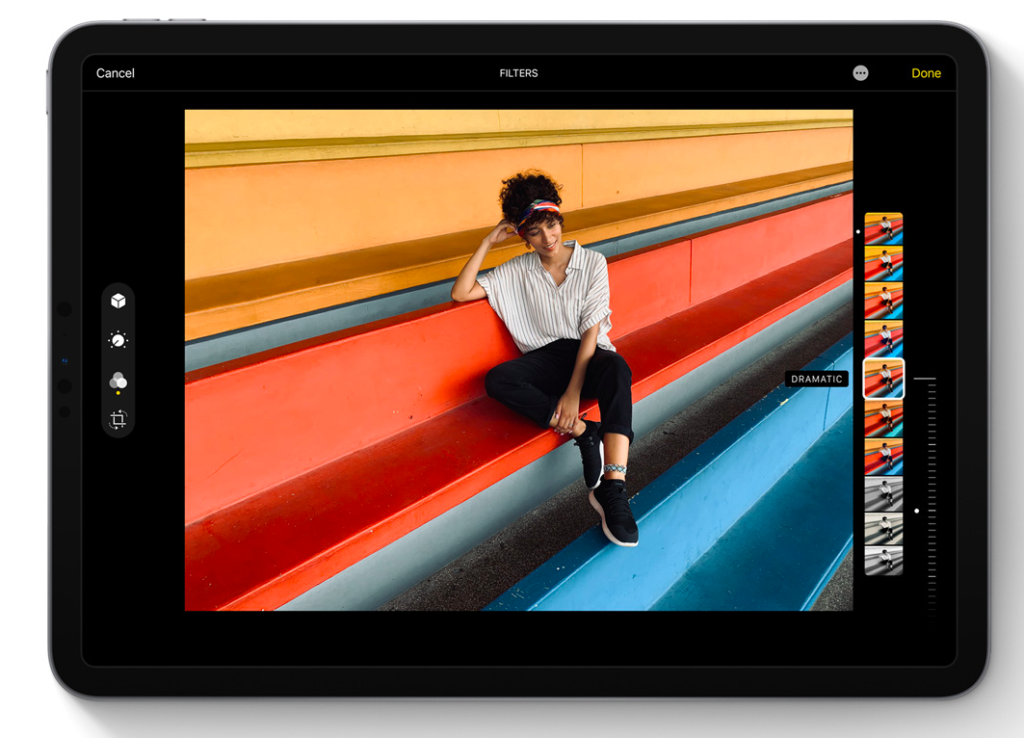
سنبدأ باستخدام الأداة الأسهل والأكثر وضوحًا ، لأنها مجانية ومثبتة مسبقًا مع نظام التشغيل MacOS.
تعتبر الصور أداة لإدارة الصور ، ولكن يمكنك استخدامها لإجراء تعديلات بسيطة على صورك (بما في ذلك ملفات RAW) مثل تغيير الحجم والقص والتدوير وضبط الألوان والتباين وتطبيق المرشحات المحددة مسبقًا.
يمكنك أيضًا استخدام مُحسِّن نقرة واحدة لضبط وتحسين صورك تلقائيًا.
يحصل جميع المستخدمين على 5 جيجا بايت من التخزين السحابي المجاني ويمكنك الترقية للحصول على المزيد مقابل رسوم شهرية صغيرة. سيتم أيضًا مزامنة التطبيق عبر أجهزة متعددة. هذا يجعل الصور أداة مفيدة للنسخ الاحتياطي وكذلك التحرير.
بصرف النظر عن تطبيق Photos ، هناك تطبيق مجاني مفيد آخر مثبت مسبقًا على أجهزة Mac وهو Preview.
وظيفة التحرير في Preview ليست واضحة جدًا ، لذا لا يعرف الكثير من المستخدمين أنها موجودة. لكنها طريقة سهلة للغاية لإجراء تغييرات سريعة على صورك مثل تغيير الحجم وضبط الألوان وإضافة نص وأشكال بسيطة.
السعر: مجاني
مزيد من المعلومات:
- الصور
- تحرير الصور مع المعاينة
2. Adobe Photoshop & Lightroom (أفضل أدوات تحرير الصور للمحترفين للمصورين)
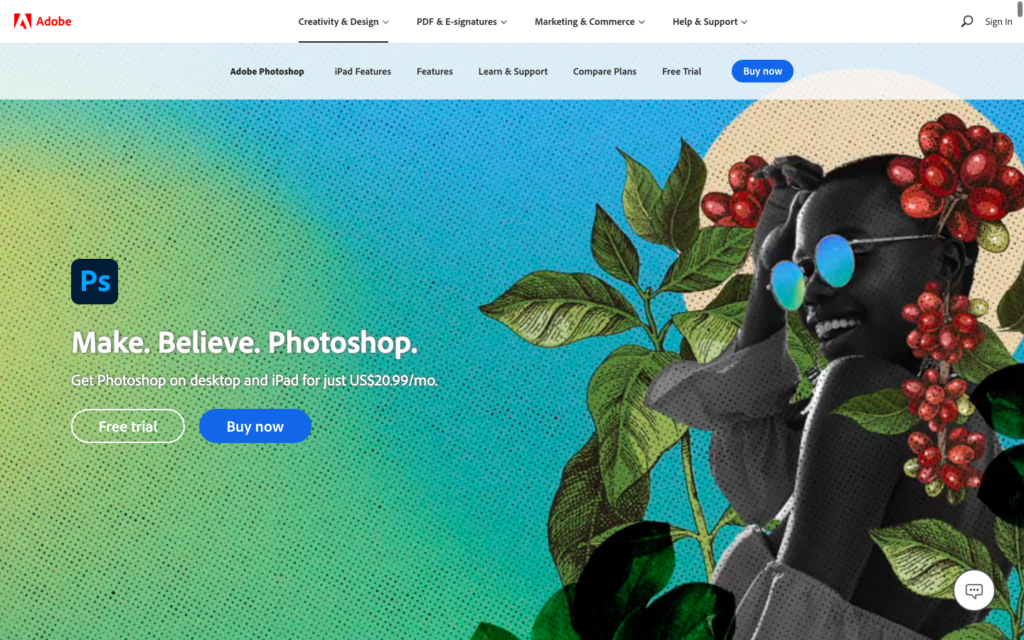
لقد جمعنا هذه الأدوات معًا لأنها متاحة الآن معًا بموجب خطة اشتراك شهرية. على الرغم من أنه يمكنك دفع ثمنها بشكل منفصل ، إلا أنها ليست أرخص.
كان Photoshop هو ملك تطبيقات تحرير الصور بلا منازع منذ التسعينيات ، ولن يكون بدونه أي فنان أو مصمم رقمي محترف.
أيًا كان ما تريد القيام به بصورك أو أي نوع من الرسوم التي تريد إنشاءها ، يمكنك القيام بذلك باستخدام Photoshop.
في الواقع ، هذا التطبيق قوي جدًا ومعروف جيدًا أن "Photoshop" أصبح فعلًا. لم نعد نتحدث عن "تحرير" الصور لإزالة عيب من صورة شخصية أو استبدال الخلفية الباهتة بخلفية أكثر جاذبية. بدلا من ذلك نحن "فوتوشوب" لهم.
ومع ذلك ، فإن الأداة لا تخلو من سلبيات. البرنامج كثيف الموارد ويمكن أن يعمل ببطء على أجهزة Mac القديمة أو تلك التي لا تحتوي على ذاكرة كبيرة. يعد فتح Photoshop أمرًا مبالغًا فيه إذا كنت ترغب فقط في إجراء تعديل سريع.
إنه أيضًا ليس الخيار الأرخص تمامًا ولكن بالنسبة للعديد من الأشخاص الجادين بشأن التلاعب بالصور ، فهو الخيار الوحيد.
في حين أن Photoshop هو التطبيق النهائي لمعالجة الصور ، فإن معظم المصورين يفضلون العمل في Lightroom لإجراء تعديلات أكثر دقة. إنها ليست أداة تنقيح الصور المتقدمة وصولاً إلى البكسل ، ولكنها مثالية لضبط توازن اللون العام ، ودرجة اللون ، وتباين صورك.
في Lightroom ، يمكنك تسجيل سلسلة من التعديلات ، تسمى الإعداد المسبق ، وتطبيق هذا الإعداد المسبق دفعة واحدة على عدة صور لتسريع سير عملك.
يعد هذا التطبيق أيضًا أحد أفضل الخيارات لتنظيم صورك ، وإذا كنت تستخدم الإصدار المستند إلى السحابة فهو أداة مفيدة للنسخ الاحتياطي أيضًا.
التسعير
انتقل Adobe من نموذج برمجي تقليدي قبل بضع سنوات وأصبح Photoshop متاحًا الآن فقط كاشتراك "Creative Cloud". لا يزال بإمكانك استخدام Lightroom كإصدار غير سحابي "كلاسيكي" ولكنك تحتاج إلى دفع اشتراك شهري للوصول إليه بغض النظر.
يبدأ اشتراك Creative Cloud من 9.99 دولارًا شهريًا ، والذي يتضمن Photoshop لسطح المكتب و iPad ، والإصدارات السحابية والكلاسيكية من Lightroom ، و 20 جيجابايت من التخزين السحابي.
بالنسبة إلى Lightroom فقط ، يمكنك اختيار خطة تتضمن 1 تيرابايت من التخزين السحابي مقابل 9.99 دولارًا أمريكيًا في الشهر.
يوجد أيضًا اشتراك Photoshop فقط مقابل 20.99 دولارًا شهريًا ، والذي يتضمن 100 جيجابايت من التخزين السحابي وتطبيق الرسم والرسم يسمى Adobe Fresco.
بالنسبة لأولئك الذين يحبون Photoshop ولكنهم لا يحتاجون إلى مجموعة كاملة من أدوات التحرير ، فإن Photoshop Elements هو بديل يجب مراعاته. تبلغ تكلفة هذا البرنامج 99.99 دولارًا كدفعة لمرة واحدة دون الحاجة إلى اشتراك شهري.
مزيد من المعلومات والتنزيل :
- محل تصوير
- Creative Cloud Photoshop Lightroom
- عناصر الفوتوشوب
3. صورة التقارب (أفضل بديل للميزانية لبرنامج Photoshop)
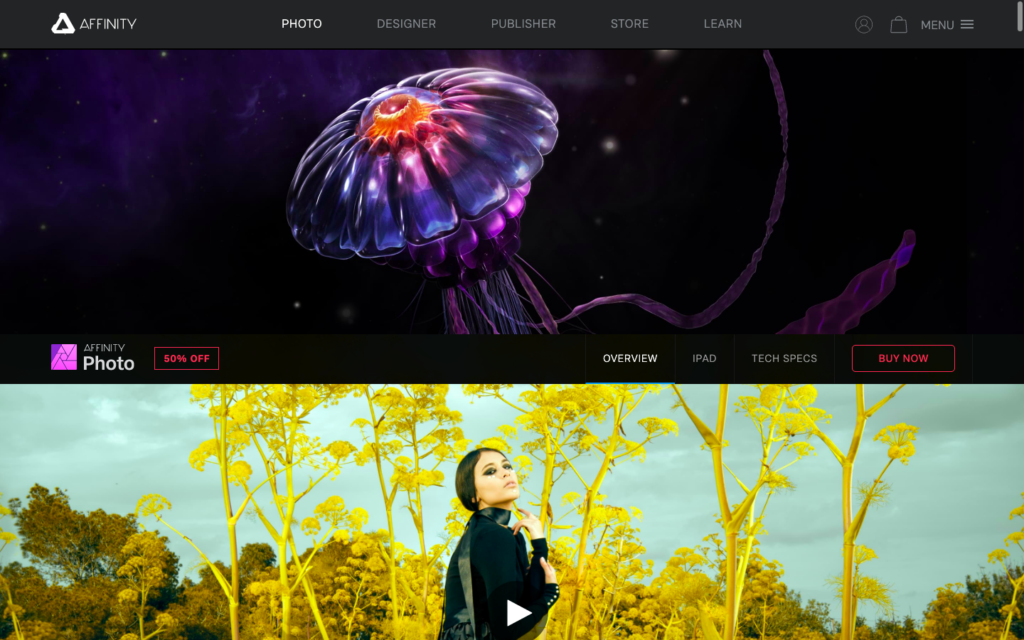
يعد Affinity Photo بديلاً رائعًا للميزانية لبرنامج Photoshop ، وقد أصبح أكثر شيوعًا منذ أن تغيرت Adobe إلى نموذج تسعير الاشتراك فقط.
بالإضافة إلى جميع ميزات التحرير التي تتوقعها ، يشتمل Affinity على أدوات احترافية مثل دمج HDR وغرزة البانوراما وتحرير الصور بزاوية 360 درجة. يمكنك أيضًا تحرير ملفات PSD بتكامل كامل للطبقة ودعم المكون الإضافي واستيراد الكائنات الذكية.
يعد Affinity Photo تطبيقًا متعدد الأنظمة الأساسية له توافق كامل لتنسيقات الملفات بحيث يمكنك العمل عبر أجهزة متعددة بما في ذلك Mac و Windows و iPad.
مثل Photoshop ، هناك منحنى تعليمي للاستفادة الكاملة من التطبيق وقد يكون متقدمًا جدًا لمن يريدون فقط إجراء تعديلات أساسية. ولكن بالنسبة لأي شخص يبحث عن بديل أرخص للعمل مع ملفات PSD الموجودة ، فهو خيار ممتاز.
التسعير: 24.99 دولارًا لإصدار Mac. تطبيق iPad هو 9.99 دولارًا إضافيًا.
مزيد من المعلومات والتنزيل
4. GIMP (بديل مجاني لبرنامج Photoshop)
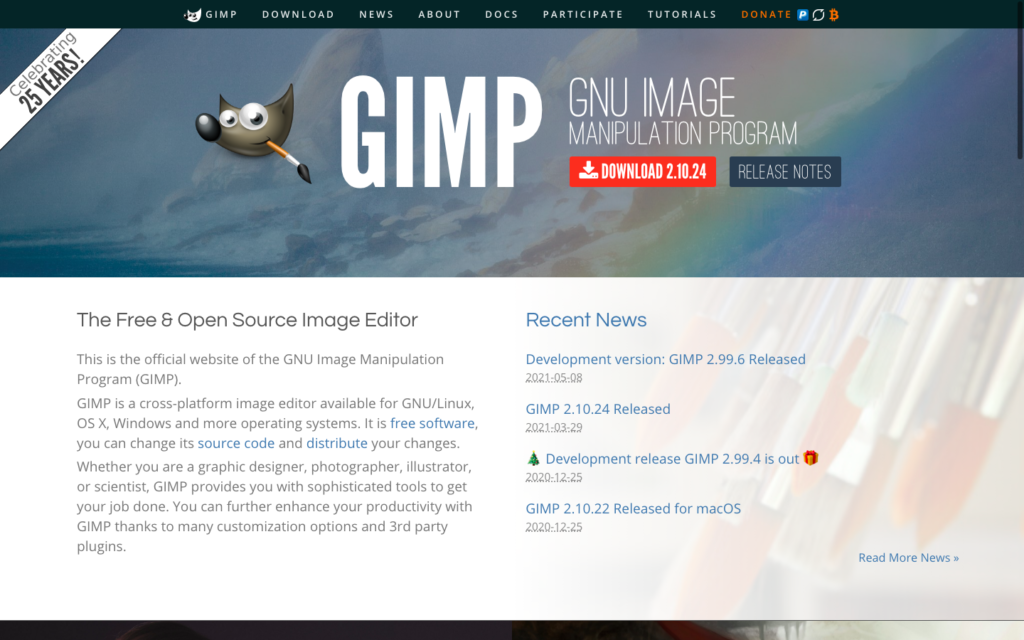
غالبًا ما يوصف GIMP بأنه إصدار مفتوح المصدر من Photoshop ، ومجموعة أدوات التحرير المتقدمة الخاصة به هي بالتأكيد أكثر مما تتوقعه من البرامج المجانية.
نظرًا لأنه مفتوح المصدر ، فهناك أيضًا الكثير من المكونات الإضافية للجهات الخارجية المتاحة لتوسيع وظائفه وتوفير عوامل تصفية وأدوات لتسريع سير عملك.
ومع ذلك ، على الرغم من أن GIMP قد يكون قويًا ، إلا أنه ليس التطبيق الأكثر سهولة في الاستخدام في هذه القائمة. هناك أيضًا عدد قليل جدًا من البرامج التعليمية (الرسمية والتي أنشأها المستخدم) مقارنة بالبرامج الأخرى.
يحتوي هذا التطبيق أيضًا على لغة البرمجة النصية الخاصة به والتي يمكنك استخدامها لتشغيل سلسلة من التعديلات تلقائيًا على مجموعة من الصور ، مثل إجراءات Lightroom إلى حد كبير. لكن عملية إعداد هذا الأمر مخيفة جدًا إذا لم يكن لديك أي خبرة في الترميز.

GIMP هو بالتأكيد أداة للميل تقنيًا. إذا كنت لا تمانع في قضاء الوقت في التعلم وواجهة المستخدم غير الجذابة ، فيمكنك فعل الكثير بها. لكنه ليس متقدمًا مثل Photoshop ويفتقر إلى إصدار محمول لإجراء تعديلات أثناء التنقل.
التسعير: مجاني
مزيد من المعلومات والتنزيل
5. Pixelmator (ميزانية جيدة شامل جميع الوظائف)

Pixelmator هو تطبيق لتحرير الصور شائع جدًا وسهل الاستخدام لنظام التشغيل Mac وهو أيضًا ميسور التكلفة للغاية.
يأتي هذا التطبيق في نسختين: Classic و Pro. لا يزال Classic متاحًا ويتضمن جميع الأدوات التي تتوقعها من محرر الصور بما في ذلك إجراء التحديدات وضبط الألوان والتنقيح وإضافة التأثيرات وإضافة النص الخاص بك والأشكال المتجهة والرسم اليدوي. لم يعد يتم تطوير هذا الإصدار بنشاط.
يركز فريق Pixelmator الآن على أداة Pro ، والتي تتضمن ميزات إضافية ومحسّنة مثل سير العمل غير المدمر ، ومحرك طلاء جديد بفرشاة مزدوجة الملمس ومزج متقدم ، وتحسينات لأداء سريع.
السعر: يتوفر Pixelmator Classic حاليًا مقابل 4.99 دولارًا أمريكيًا ، بينما يبلغ سعر Pixelmator Pro عادةً 39.99 دولارًا أمريكيًا ولكنه معروض للبيع بسعر 19.99 دولارًا في وقت كتابة هذا التقرير
مزيد من المعلومات والتنزيل
6. Luminar (أفضل أداة AI لتحسين الصورة بنقرة واحدة)
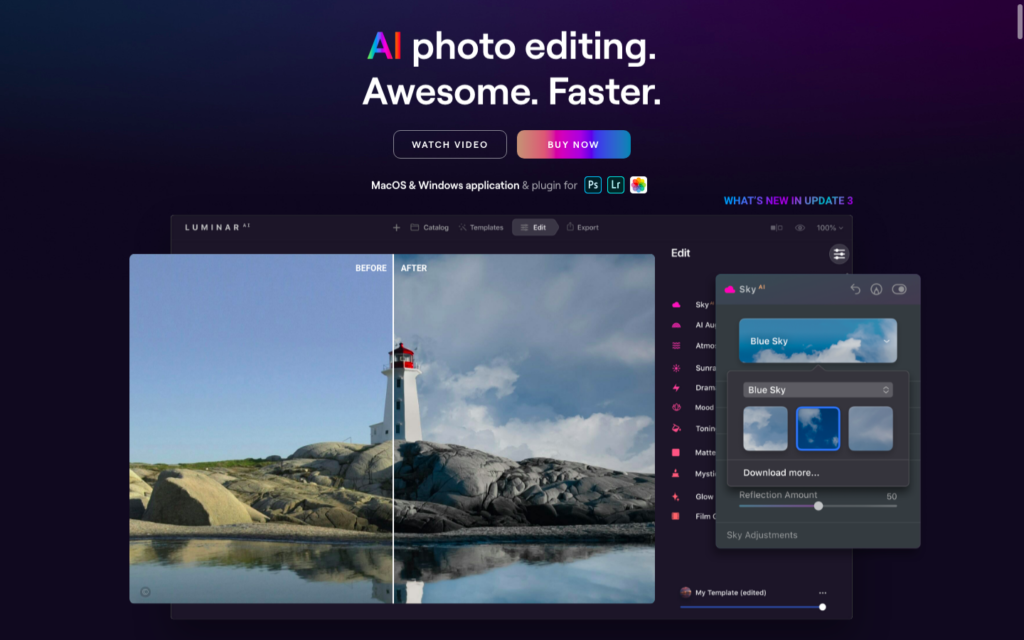
Luminar هي أداة تحرير مدعومة بالذكاء الاصطناعي يمكنها المساعدة في تحسين التصوير الفوتوغرافي عن طريق إجراء تعديلات تلقائية تسترشد بخوارزمياتها الداخلية. هذا يعني أنه من السهل جدًا على المبتدئين استخدامها لتحسين صورهم دون الحاجة إلى تعلم كيفية إجراء تعديلات متقدمة على الصور.
يمكنك أيضًا استخدام Luminar لإجراء تغييرات أكثر تعقيدًا مثل استبدال السماء في المناظر الطبيعية وإضافة تأثيرات مثل أشعة الشمس والضباب الرقمي ، وإتقان الجلد والميزات في التصوير الفوتوغرافي للصور الشخصية.
يعد Luminar خيارًا رائعًا لأي شخص يرغب في جعل صوره تبدو أكثر إثارة للإعجاب بنقرة زر واحدة. ولكن على الرغم من أنه يحتوي على جميع خيارات التحرير الأساسية ، فمن المحتمل ألا يكون الخيار الأفضل إذا لم تعجبك عمليات التحرير والفلاتر التلقائية وتفضل الحصول على مزيد من التحكم الدقيق في عمليات التحرير.
ملاحظة جانبية: تطبيق Photolemur المجاني لتحرير الصور المدعوم بالذكاء الاصطناعي لم يعد متاحًا وهو الآن جزء من Luminar AI.
التسعير: من 73.70 دولارًا أمريكيًا للحصول على ترخيص كمبيوتر واحد لـ Luminar 4. يكلف Luminar AI مبلغًا إضافيًا قدره 108.90 دولارًا أمريكيًا ، والذي يتضمن ترخيصًا لجهازي كمبيوتر.
مزيد من المعلومات والتنزيل
7. Fotor (محرر أساسي مجاني مع خيار ترقية)
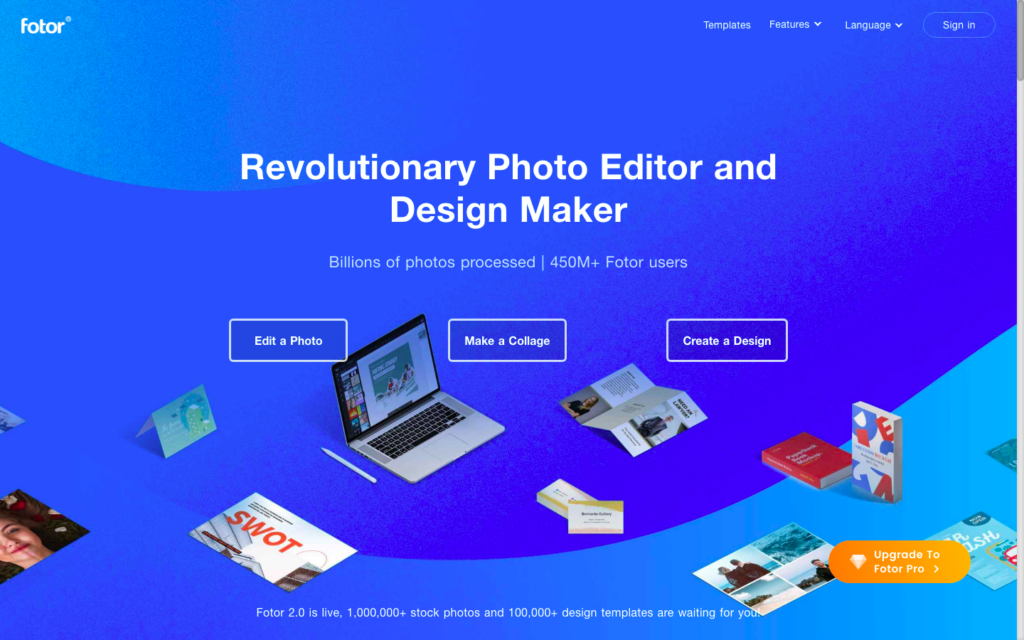
إذا كنت تبحث عن تطبيق مجاني لتحرير الصور بوظائف أساسية ، فقد ترغب في تجربة Fotor. هذا التطبيق هو الترياق المثالي للبرامج المعقدة مع عشرات الخيارات. يمكنك أيضًا تثبيته على أجهزة متعددة.
يتضمن Fotor جميع أدوات تحرير الصور الأساسية التي تحتاجها لضبط اللون والتباين والحدة وتشبع صورك. يمكنك أيضًا تطبيق مرشحات تأثيرات الصور بنقرة واحدة واستخدام أدوات تنقيح الصورة لتحسين صور الأشخاص.
هناك أيضًا مجموعة من أدوات التصميم بحيث يمكنك بسهولة إضافة حدود وملصقات ونص لإنشاء صور مجمعة ورسومات وملصقات ونشرات والمزيد. يتضمن التطبيق الآلاف من القوالب المصممة مسبقًا والتي يمكنك تعديلها حسب الحاجة.
التسعير: Fotor Basic مجاني للتنزيل والاستخدام. يتوفر Fotor Pro أيضًا من 8.99 دولارًا في الشهر. يتضمن هذا الإصدار أدوات تحرير متقدمة والمزيد من تأثيرات الصور والتخطيطات والقوالب.
مزيد من المعلومات والتنزيل
8. PhotoScape X (محرر صور مجاني بسيط ومنشئ GIF)
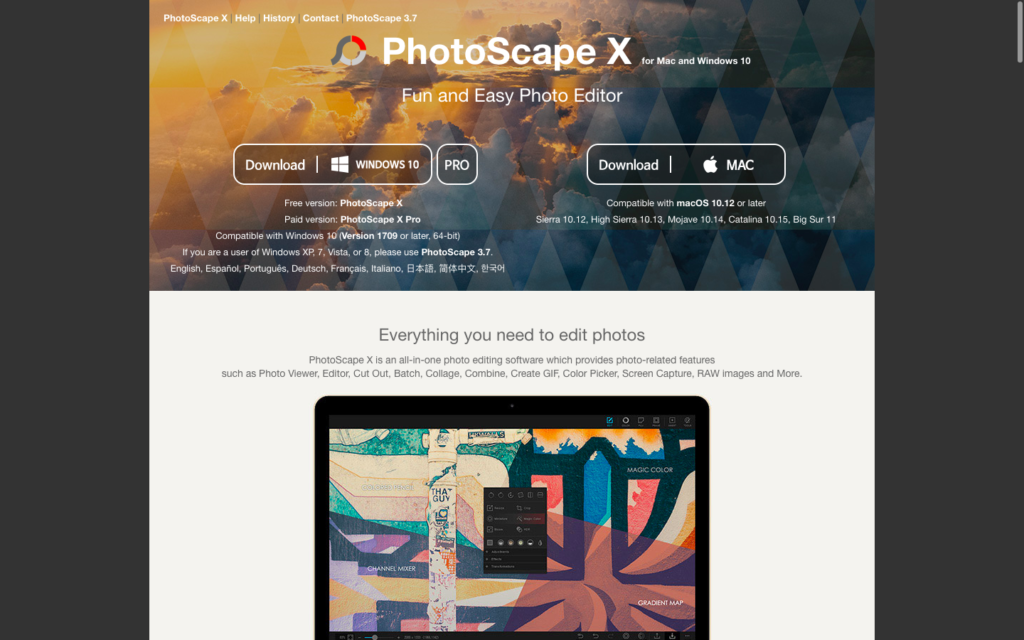
PhotoScape X هي أداة مجانية أخرى لتحرير الصور تسهل عليك تعديل صورك وتحسينها.
يأتي البرنامج مع عدد من المرشحات وتأثيرات الصور لخلق مظهر فني مع التصوير الفوتوغرافي الخاص بك. هناك أيضًا المئات من الإطارات والأنماط لإنشاء رسومات وأداة مجمعة ومقطعة.
يمكنك تحرير صور RAW الخاصة بك باستخدام هذا التطبيق ، ويتضمن أيضًا مُنشئ GIF سهل الاستخدام.
السعر: مجاني
مزيد من المعلومات والتنزيل
9. Movavi Picverse (الأفضل لاستعادة الصور)
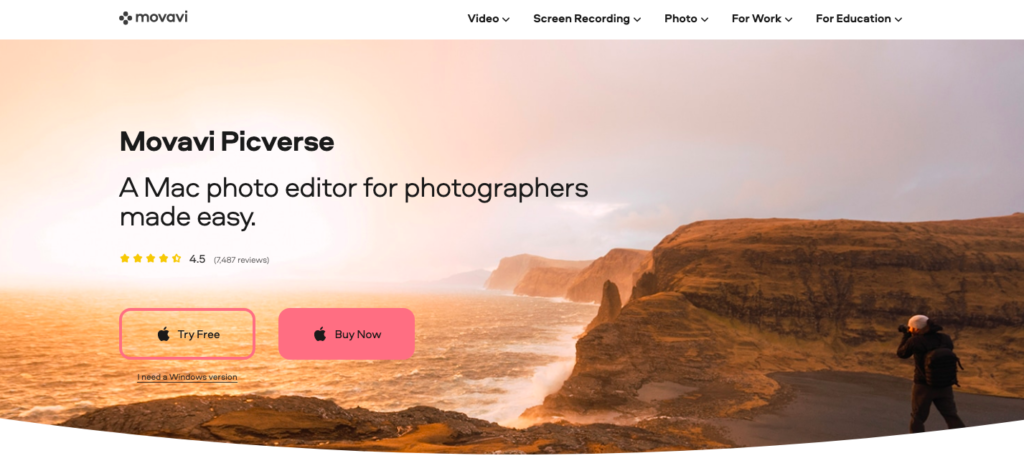
Movavi Picverse Photo Editor هو تطبيق سهل الاستخدام لتحرير الصور. إنه مصمم لتلبية احتياجات المصورين المبتدئين والمحترفين على حدٍ سواء.
تجعل أدواته التي تعمل بالذكاء الاصطناعي تحسين صورك أمرًا سريعًا وسهلاً ، وإزالة خلفيات الصور أو استبدالها ، وإزالة الكائنات من الصور ، واستعادة الخدوش والبقع والضوضاء الناتجة عن عمليات مسح الصور القديمة.
يمكنك تطبيق واحد من مئات المرشحات لتغيير مظهر وتأثير صورك على الفور.
هناك أيضًا مجموعة من أدوات تنقيح الصور المتقدمة لتحسين الصور بما في ذلك إزالة الشوائب ووضع الماكياج وتحسين الابتسامات.
التسعير: 59.95 دولارًا
مزيد من المعلومات والتنزيل
ما هو أفضل تطبيق لتحرير الصور لنظام التشغيل Mac؟
لذا ، كيف تقرر أفضل برامج تحرير الصور بالنسبة لك؟ يجب عليك أولاً التفكير في المبلغ الذي ترغب في دفعه مقابل ذلك.
ستعمل أداة الصور المجانية المثبتة مسبقًا على جهاز Mac الخاص بك على ما يرام لإجراء التعديلات الأساسية ، أو يمكنك استخدام تطبيق مجاني مثل PhotoScapeX أو Fotor لمزيد من الفلاتر والخيارات.
عندما تريد الخوض في عمليات تلاعب جادة بالصور ، ستحتاج إلى أداة تحتوي على مجموعة أكثر تقدمًا من أدوات التحرير.
إذا كان لديك 10 دولارات إضافية في الشهر ، فتحقق من مجموعة التحرير والسرد Photoshop / Lightroom. ليس هناك شك في أن هذا سيساعد صورك على الظهور بمظهر مذهل. إذا كنت تكسب المال من التصوير الفوتوغرافي الخاص بك ، فإن الأمر يستحق الاستثمار.
بالنسبة لأولئك الذين لديهم ميزانية أكثر تواضعا ، جرب Affinity Photo أو Pixelmator Pro. كلاهما قوي بشكل مثير للإعجاب بتكلفة منخفضة للغاية لمرة واحدة.
أتاحت تقنية الذكاء الاصطناعي تحسين صورك على الفور بنقرة واحدة. يمكنك أيضًا إنجاز مهام مثل إزالة الأشياء غير المرغوب فيها أو الأشخاص من صورك في جزء بسيط من الوقت الذي تستغرقه في القيام به يدويًا. إذا كنت تريد تطبيق تحرير صور يعمل بنظام AI ، فقم بإلقاء نظرة على Luminar أو Movavi Picverse.
هل تلتقط الكثير من الصور على هاتفك وتنشرها مباشرة على وسائل التواصل الاجتماعي؟ أو تفضل العمل أثناء التنقل من جهاز iPad؟ إذا كان الأمر كذلك ، فمن المنطقي اختيار تطبيق لديه دعم عبر الأنظمة الأساسية. يتضمن كل من Photoshop و Affinity Photos و Pixelmator أدوات المزامنة السحابية. هذا يعني أنه يمكنك الوصول إلى صورك وتعديلها على الأجهزة المحمولة.
قد ترغب أيضًا في إلقاء نظرة على قائمتنا الخاصة بأدوات تحرير الصور على شبكة الإنترنت. يمكنك استخدام هذه الخدمات لإجراء تعديلات سريعة على معظم الأجهزة.
